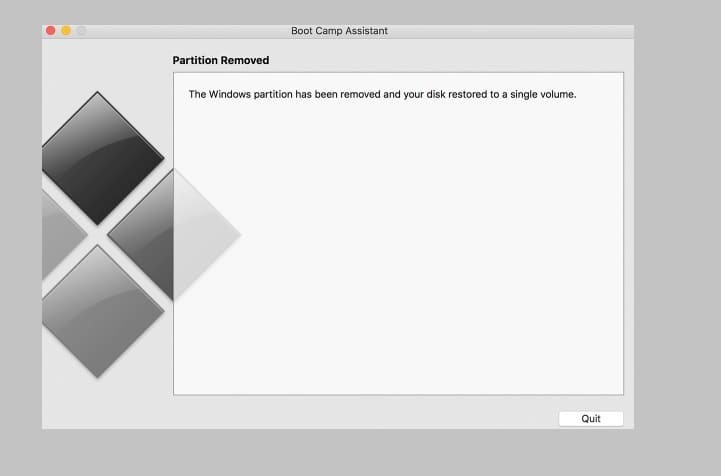- Hvis den hvide skærm skyldes Arsenal-kampen, forsvinder den som regel automatisk efter et par måneder.
- En afventende Windows-opdatering eller antivirus-/firewall, der blokerer appen, kan være synderen bag dette problem.
- Problemet kan være udbredt på alle platforme inklusive Windows 10/11, Mac, Android og iOS.
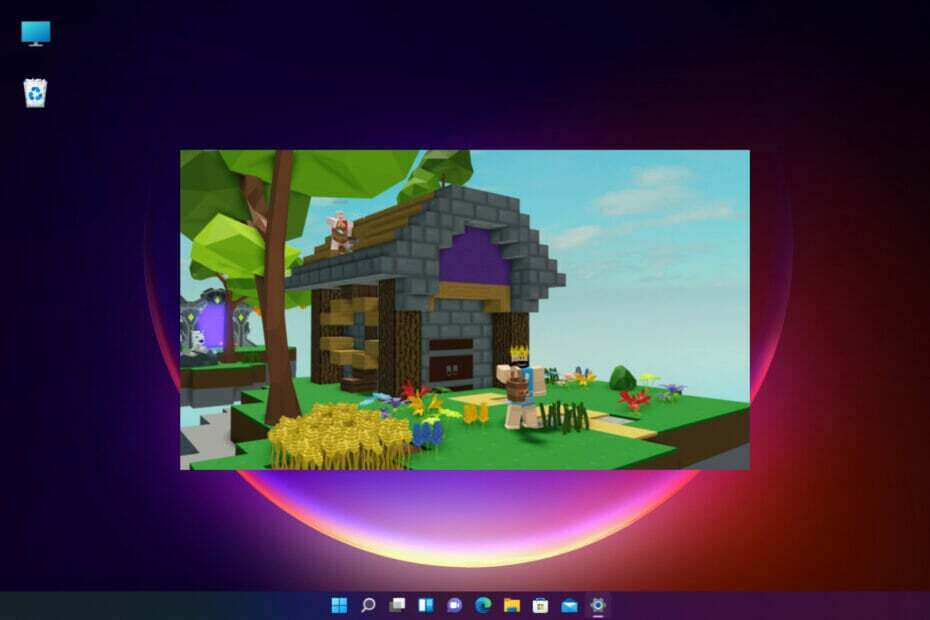
- CPU, RAM og netværksbegrænser med hot tab killer
- Integreret med Twitch, Discord, Instagram, Twitter og Messengers direkte
- Indbygget lydkontrol og brugerdefineret musik
- Brugerdefinerede farvetemaer fra Razer Chroma og tvinge mørke sider
- Gratis VPN og annonceblokering
- Download Opera GX
Hvis du er en ivrig fan af Roblox, kan du nogle gange støde på en hvid skærm, når du forsøger at åbne appen.
Dette kan være irriterende, da den hvide Roblox-skærm fryser, mens du åbner appen, og den eneste mulighed, der er tilbage, er at lukke den.
Mens vi vil se på de mulige årsager og løsninger til problemet med hvid skærm, kan du henvise til en af vores andre detaljerede vejledninger om 5 måder at rette en fejl, der opstod under start af Roblox.
Før vi hopper til løsningerne, lad os diskutere, hvorfor Roblox-appen går til en hvid skærm.
Hvorfor indlæses Roblox ikke?
Nogle af de almindelige årsager til, at Roblox ville blive ved med at gå ned med en hvid skærm, er:
- Langsom eller ustabil internetforbindelse
- En afventende Windows-opdatering
- Antivirus eller firewall blokerer Roblox-adgangen
- Roblox har ikke tilladelse til at køre på Chrome
- Roblox-appserverne er nede
- En fejl med spillets grafik på Mac
- Midlertidigt indlæsningsproblem på Android/iOS-platforme
Den gode nyhed er, at vi har listet et par løsninger til dig til at løse problemet med Roblox sikkerheds hvid skærm.
Hvordan ordner du den hvide skærm på Roblox?
1. Sørg for, at Roblox har tilladelse til at køre på din Chrome-browser
- Besøg Roblox hjemmeside på Chrome og vælg det spil, du vil spille. Klik på den grønne afspilningsknap.
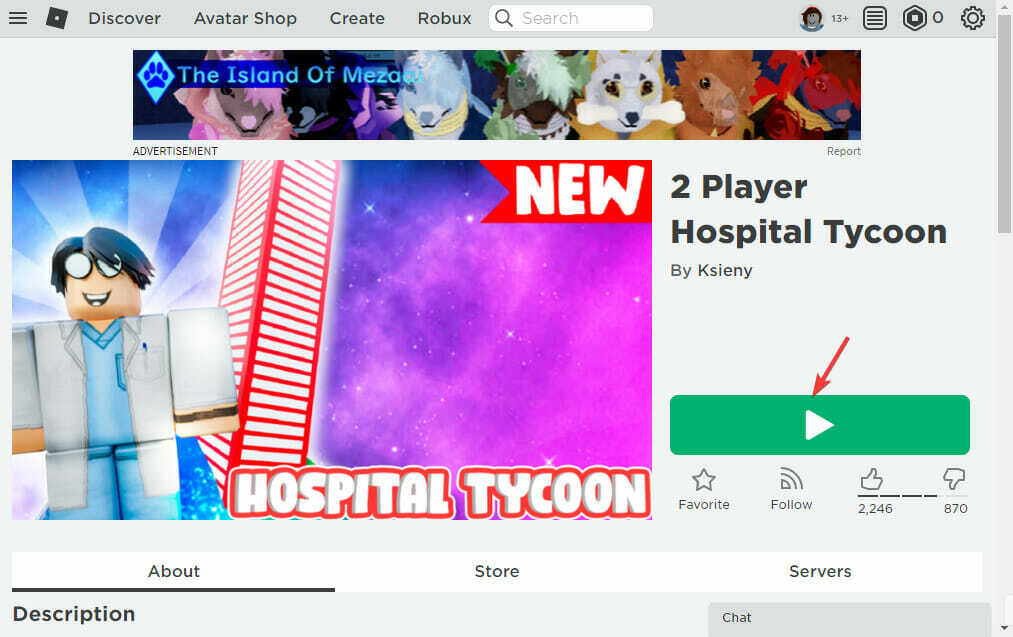
- Klik nu videre Download og installer Roblox i pop op.
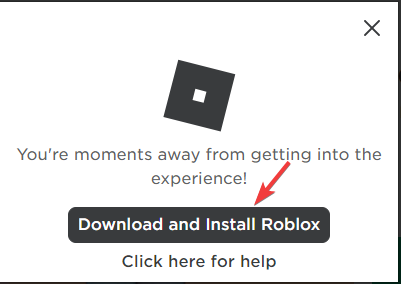
- Kør derefter installationsfilen, og når spillet er installeret, kan du prøve at køre det.
- Du skal nu se Åbn Roblox hurtig.
- Sæt kryds i feltet ved siden af Tillad altid www.roblox.com at åbne links af denne type i den tilknyttede app og tryk Åbn Roblox.

Du kan også prøve en spiloptimeret browser, der er kompatibel med platformen. Åbn Roblox ind Opera GX hvis du vil drage fordel af høj ydeevne, skal du fjerne annoncer, deaktivere distraktioner, begrænse RAM- og CPU-brug og meget mere.
2. Kør spillet i kompatibilitetstilstand
- Naviger til spilmappen, højreklik på opsætningsfilen, og vælg Ejendomme fra kontekstmenuen.

- Gå til Kompatibilitet fanen og marker afkrydsningsfeltet ud for Kør dette program i kompatibilitetstilstand for mulighed.

- Svælg Windows OS fra rullemenuen for at installere og starte spillet igen.
Tjek nu, om du kan åbne Roblox-appen på din Windows 10/11-pc.
- Roblox virker ikke på Google Chrome? Sådan løser du det
- Fix: Roblox var ikke i stand til at opdatere [Mac & Windows PC]
- Vil Roblox ikke lade dig flytte? Her er hvad du skal gøre [2022 Update]
3. Deaktiver desktop app beta for Roblox desktop version
- Åben din Roblox desktop-applikation og klik på de tre prikker i venstre side af skærmen.
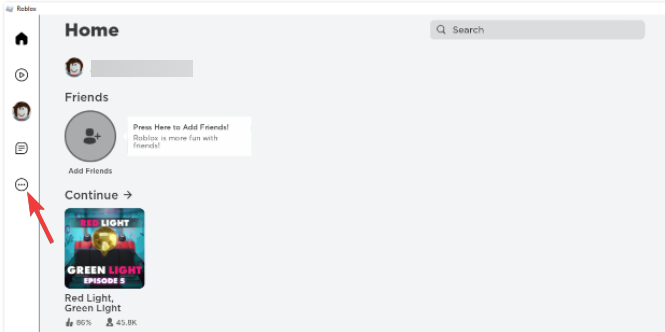
- Klik nu videre Indstillinger.
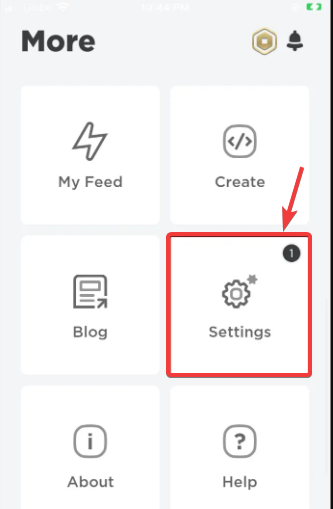
- På den Desktop App Beta prompt, klik på Deaktiver Beta.
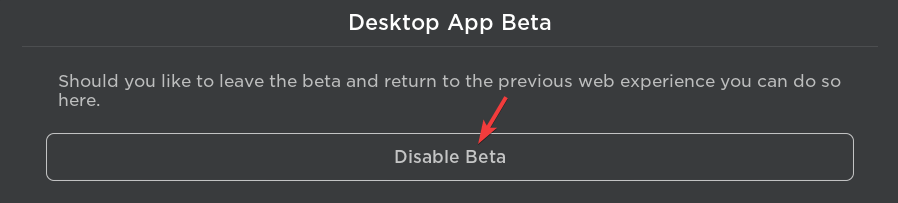
- Klik på Ja, deaktiver og afslut bekræftelsesprompt.
- En besked, der siger Windows App Beta blev deaktiveret vil dukke op. Trykke Okay.
- Besøg nu Roblox web-URL og når du prøver at spille et spil, vil du se Åbn Roblox hurtig.
- Vælg Tillad altid www.roblox.com at åbne links af denne type i den tilknyttede app mulighed og klik på Åbn Roblox.

Sådan repareres Roblox hvid skærm på Android?
- Du skal blot trykke på knappen seneste applikationer på din telefonskærm (tre linjer).
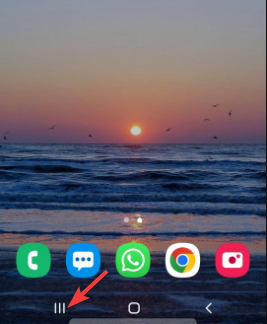
- Stryg derefter op for at lukke den app, der har dette problem.
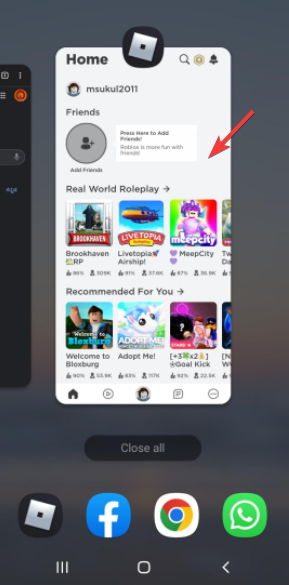
- Åbn nu Roblox app igen, og den skulle fungere normalt.
Ekspert tip: Nogle pc-problemer er svære at tackle, især når det kommer til beskadigede lagre eller manglende Windows-filer. Hvis du har problemer med at rette en fejl, kan dit system være delvist ødelagt. Vi anbefaler at installere Restoro, et værktøj, der scanner din maskine og identificerer, hvad fejlen er.
Klik her for at downloade og begynde at reparere.
Hvis du stadig har problemer med Roblox Player på din Android-enhed, kan du se Generel fejlfindingssektion på deres officielle hjemmeside for at løse problemet.
Sådan repareres Roblox hvid skærm på iPad?
- Tryk på Hjem tast to gange på din iOS-enhed.
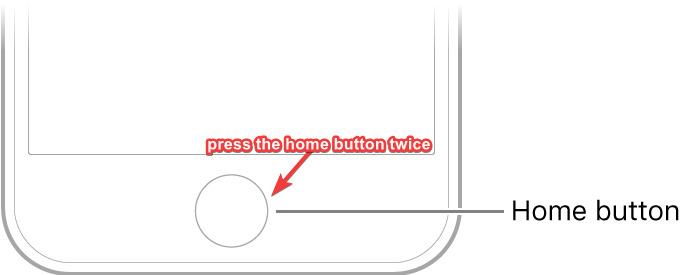
- Gå til Roblox app-eksempelpanelet og stryg opad for at lukke appen.
- Åbn Roblox app igen på enheden.
Når du genstarter appen forfra, burde den fungere fint nu.
Men hvis du stadig ser Roblox sort skærm eller hvid skærm på iOS, skal du følge metoderne i Generel fejlfindingssektion på deres officielle hjemmeside.
Hvordan kan jeg rette Roblox hvid skærm på Mac?
I dette tilfælde kan du blot genstarte din Mac PC eller nulstil din pc for at kontrollere, om problemet med hvid skærm er løst.
Men hvis du stadig ser den hvide skærm, kan du prøve Mac-fejlfindingsmetoder nævnt på den officielle hjemmeside.
Som du vil se, er deres vigtigste anbefaling at afinstallere og geninstallere spillet på enheden eller bruge en anden browser i stedet for Safari.
Desuden skal du også tjekke for eventuelle ventende Windows-opdateringer og installere dem for at løse problemet med hvid skærm på Roblox, eller deaktiver antivirus eller firewall midlertidigt, der muligvis blokerer appen.
Men hvis Roblox hvide skærmfejl er forbundet med driverne, kan du henvise til vores detaljerede vejledning om Roblox grafik driver problemer for at løse problemet med hvid skærm.
Hvis du stadig støder på den hvide skærm på Roblox, eller du har fundet en anden måde at slippe af med den, så lad os det vide i kommentarfeltet nedenfor.
 Har du stadig problemer?Løs dem med dette værktøj:
Har du stadig problemer?Løs dem med dette værktøj:
- Download dette PC-reparationsværktøj bedømt Great på TrustPilot.com (download starter på denne side).
- Klik Start scanning for at finde Windows-problemer, der kan forårsage pc-problemer.
- Klik Reparer alle for at løse problemer med patenterede teknologier (Eksklusiv rabat til vores læsere).
Restoro er blevet downloadet af 0 læsere i denne måned.